RE-370FB税控收款机操作指南
税控收款机简易操作指南
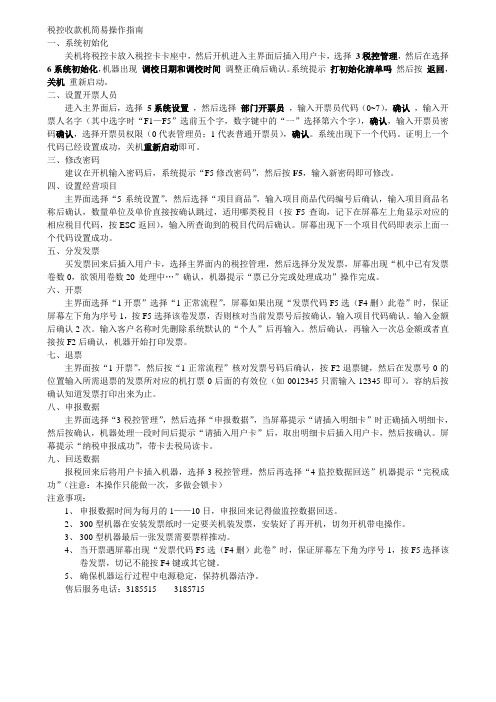
税控收款机简易操作指南一、系统初始化关机将税控卡放入税控卡卡座中,然后开机进入主界面后插入用户卡,选择3税控管理,然后在选择6系统初始化,机器出现调校日期和调校时间调整正确后确认。
系统提示打初始化清单吗然后按返回,关机重新启动。
二、设置开票人员进入主界面后,选择5系统设置,然后选择部门开票员,输入开票员代码(0~7),确认,输入开票人名字(其中选字时“F1—F5”选前五个字,数字键中的“一”选择第六个字),确认,输入开票员密码确认,选择开票员权限(0代表管理员;1代表普通开票员),确认。
系统出现下一个代码。
证明上一个代码已经设置成功,关机重新启动即可。
三、修改密码建议在开机输入密码后,系统提示“F5修改密码”,然后按F5,输入新密码即可修改。
四、设置经营项目主界面选择“5系统设置”,然后选择“项目商品”,输入项目商品代码编号后确认,输入项目商品名称后确认,数量单位及单价直接按确认跳过,适用哪类税目(按F5查询,记下在屏幕左上角显示对应的相应税目代码,按ESC返回),输入所查询到的税目代码后确认。
屏幕出现下一个项目代码即表示上面一个代码设置成功。
五、分发发票买发票回来后插入用户卡,选择主界面内的税控管理,然后选择分发发票,屏幕出现“机中已有发票卷数0,欲领用卷数20 处理中…”确认,机器提示“票已分完或处理成功”操作完成。
六、开票主界面选择“1开票”选择“1正常流程”,屏幕如果出现“发票代码F5选(F4删)此卷”时,保证屏幕左下角为序号1,按F5选择该卷发票,否则核对当前发票号后按确认,输入项目代码确认。
输入金额后确认2次。
输入客户名称时先删除系统默认的“个人”后再输入。
然后确认,再输入一次总金额或者直接按F2后确认,机器开始打印发票。
七、退票主界面按“1开票”,然后按“1正常流程”核对发票号码后确认,按F2退票键,然后在发票号0的位置输入所需退票的发票所对应的机打票0后面的有效位(如0012345只需输入12345即可)。
税控发票机操作手册
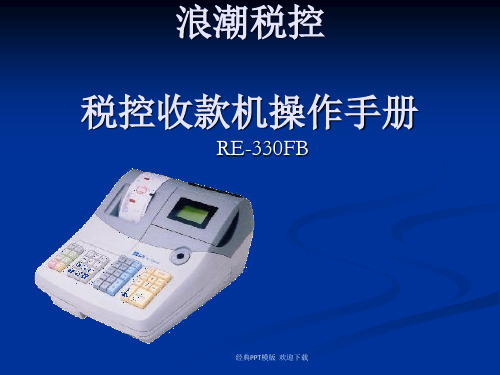
RE-330FB
经典PPT模版 欢迎下载
操作内容
.
. 发票分发
. 发票装卷
. 税控开票
. 退废票
. 数据申报
. 授权操作
操作培训——发票分发
第一步,将钥匙拨到税 控档,选择“2.读卡 操作”,按“现金”键
1. 申报操作 2. 读卡操作 3. 信息查询 4. 税务核查
第二步,选择“3.发 票分发”,按现金键
历史申报数据单子历史申报数据单子用户卡用户卡填写填写下表附件下表附件表格表格10编辑ppt发票领购申请书发票领购申请书纳税人管理吗纳税人管理吗文书编号文书编号纳税人签章纳税人签章经办人经办人联系电话联系电话上期领购发票使用情况上期领购发票使用情况序号序号发票名称发票名称开局月份开局月份使用份数使用份数起止号码起止号码开票金额开票金额作废份数作废份数作废号码作废号码合计合计本期申请另购发票情况本期申请另购发票情况领购发票名称领购发票名称申请数量申请数量核准数量核准数量起止号码起止号码受理人意见
若想查看授权有没有成功、把 钥匙拨到报表档→选择税控报表
→选择3历史申报数据→查看申报数 据
申报操作---用户卡申报
用户卡申报时携带以下材料: 1. 历史申报数据单子 2. 用户卡
填写 下表附件 表格
经典PPT模版 欢迎下载
读卡操作—发票缴销表格
纳税人管理吗 纳税人签章 经办人
序号
发票名称发票领购申Fra bibliotek书 文书编号开局月份
联系电话
上期领购发票使用情况
使用份数
起止号码
开票金额
作废份数
作废号码
合计
领购发票名称
本期申请另购发票情况 申请数量
收款机器操作方法

收款机器操作方法收款机是一种用于接受付款并处理交易的设备,它在零售、餐饮、超市和其他商业场所被广泛应用。
以下是关于收款机的操作方法的详细说明:1. 打开收款机按下电源按钮,等待几秒钟直到收款机的显示屏上出现菜单界面。
有些收款机可能需要输入商家的登录密码。
2. 选择交易类型根据需求选择交易类型:例如销售、退货、查询库存等。
3. 扫描商品条码将商品条码对准收款机上的扫描仪,听到“滴”的声音后,表示扫描成功。
如果商品没有条码,可以手动输入其价格。
4. 输入商品信息在显示屏上出现商品名称和价格后,确认无误后,按下“确认”按钮。
5. 选择支付方式根据顾客的支付方式,选择合适的选项:例如现金、银行卡、支付宝、微信支付等。
6. 处理支付根据支付方式的不同,进行相应的操作:- 如果是现金支付,将顾客给出的现金放入收款机中,收款机会自动计算找零。
- 如果是银行卡支付,插入或刷卡,根据指示输入密码并等待验证。
- 如果是移动支付(支付宝、微信支付),扫描顾客手机上的支付二维码。
7. 打印小票在交易完成后,收款机会自动打印一张小票,其中包含交易金额、商品信息以及付款方式。
8. 结算和报告每天结束营业时,收款机可以生成结算和报告,包括每个交易类型的数量和金额,可以帮助商家进行账目核对和分析。
9. 日常维护每天开始营业前,检查收款机的纸张和墨水,确保正常工作。
定期擦拭屏幕和机身,保持干净。
10. 故障排除如果收款机出现故障,可以尝试以下方法进行解决:- 重启收款机。
- 检查电源线和连接线是否正常连接。
- 查看操作手册或联系收款机供应商寻求帮助。
需要注意的是,不同型号和品牌的收款机可能有细微的操作差异,因此在使用新的收款机之前,最好仔细阅读操作手册,并进行系统培训。
同时,商家也可以根据自己的实际需求,在商家设置菜单界面中进行一些定制和设置,以满足特定的业务要求。
税控机操作步骤范文
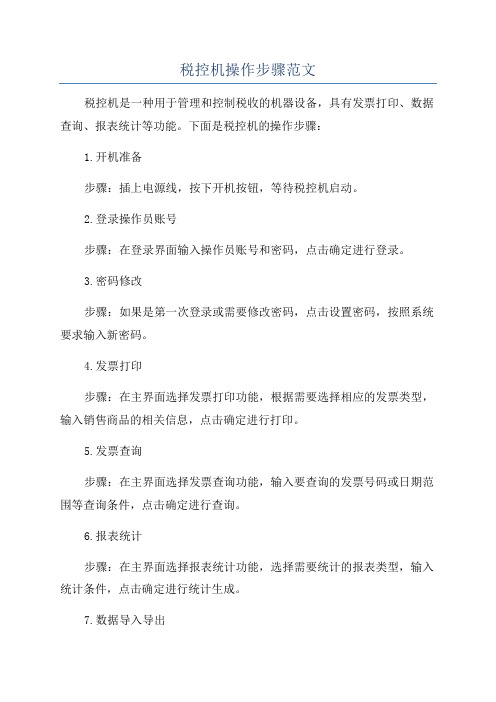
税控机操作步骤范文税控机是一种用于管理和控制税收的机器设备,具有发票打印、数据查询、报表统计等功能。
下面是税控机的操作步骤:1.开机准备步骤:插上电源线,按下开机按钮,等待税控机启动。
2.登录操作员账号步骤:在登录界面输入操作员账号和密码,点击确定进行登录。
3.密码修改步骤:如果是第一次登录或需要修改密码,点击设置密码,按照系统要求输入新密码。
4.发票打印步骤:在主界面选择发票打印功能,根据需要选择相应的发票类型,输入销售商品的相关信息,点击确定进行打印。
5.发票查询步骤:在主界面选择发票查询功能,输入要查询的发票号码或日期范围等查询条件,点击确定进行查询。
6.报表统计步骤:在主界面选择报表统计功能,选择需要统计的报表类型,输入统计条件,点击确定进行统计生成。
7.数据导入导出步骤:在主界面选择数据导入导出功能,选择要导入或导出的数据类型,按照系统要求选择对应的操作方式,点击确定进行导入导出。
8.数据备份恢复步骤:在主界面选择数据备份恢复功能,根据需要选择数据备份或数据恢复,按照系统要求选择对应的操作方式,点击确定进行备份或恢复。
9.报警处理步骤:在主界面查看报警信息,根据系统提示采取相应的处理措施。
10.日志查询步骤:在主界面选择日志查询功能,输入查询条件,点击确定进行日志查询。
11.系统设置步骤:在主界面选择系统设置功能,根据需要进行系统参数、发票格式、密码策略等设置。
12.关机步骤:在主界面选择关机功能,点击确定进行关机。
总结:税控机的操作步骤大致包括开机准备、登录操作员账号、发票打印、发票查询、报表统计、数据导入导出、数据备份恢复、报警处理、日志查询、系统设置和关机等。
每一步的具体操作都需要根据实际需求进行相应的输入和选择,操作过程中需要注意遵守相关规定和流程。
税控收款机使用手册.doc

税控收款机使用手册各厂家税控机基本操作流程图12.浪潮(RE-330FB )34.5. 江苏大唐(DTSK2000-B2)6. 山东云龙(YT180)各厂家税控机基本操作1、北京易亨黑眼睛(F200X)发票分发:将钥匙开关扭至设置挡,插入用户卡,按光标键选择“分发发票”,按“小计”,根据提示进行操作。
分发发票上传:将钥匙开关扭至设置挡,按光标键选择“分发发票上传”根据提示进行操作。
开具发票:将钥匙开关扭至销售挡,输入发票金额——按“部类”键——按“小计”键——按“现金“键。
取消发票打印:(一)在输入金额但没有按相应的“部类”键可以按“清除”键取消。
(二)在输入发票金额而且按了相应“部类”键但是还没有按“现金”键可以:输入发票金额—按“部类”—按“小计”—按“取消”——按“小计”——按“现金”——按“现金”即可取消发票打印。
废票:在设置档,按光标键选择“废票录入”,按“小计”键,输入起始发票号码(8位)+截止发票号码(8位)+“小计”键即可。
退票:在税控报表档,按光标键选择“退票”,按“小计”键进入,输入要进行退票操作的发票号码,按“小计”键,即可将退票打印出来。
报税操作:申报数据写卡——税务局报税——监控数据回传申报数据写卡:在设置档,将用户卡插入,按光标键选择“申报数据写卡”,输入8位申报截止日期(申报截止日期要小于写卡日期),按“小计”键。
根据屏幕提示更换明细卡,操作成功后到税务局进行申报。
监控数据回传:在设置挡,将已报完税的用户卡重插入税控器后,按光标键选择“监控数据回传”,再按“小计”键。
此时相当于对收款机修改用户资料重新授权。
2.浪潮(RE-330FB)发票分发:将方式开关转至税控档位后,移动光标,选择“读卡操作”。
按“现金/确认”键,提示“请插入用户卡!注意芯片一面向下,按现金继续按取消返回”,插入用户卡,按“现金/确认”键,显示屏显示“购买卷数:卡内机器数量,按现金继续,按取消返回”,按“现金/确认”键,屏幕显示“发票已全部分发!按HOME键退出后可进入开票档位选择发票装卷”。
税控机操作流程范文
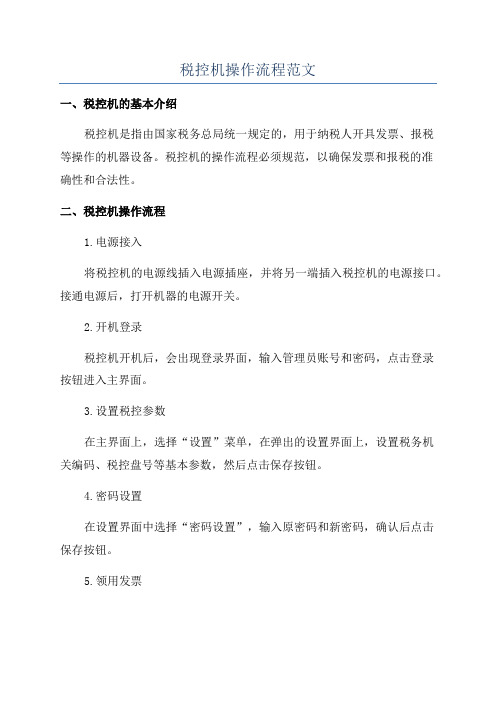
税控机操作流程范文一、税控机的基本介绍税控机是指由国家税务总局统一规定的,用于纳税人开具发票、报税等操作的机器设备。
税控机的操作流程必须规范,以确保发票和报税的准确性和合法性。
二、税控机操作流程1.电源接入将税控机的电源线插入电源插座,并将另一端插入税控机的电源接口。
接通电源后,打开机器的电源开关。
2.开机登录税控机开机后,会出现登录界面,输入管理员账号和密码,点击登录按钮进入主界面。
3.设置税控参数在主界面上,选择“设置”菜单,在弹出的设置界面上,设置税务机关编码、税控盘号等基本参数,然后点击保存按钮。
4.密码设置在设置界面中选择“密码设置”,输入原密码和新密码,确认后点击保存按钮。
5.领用发票在主界面上,选择“领用发票”菜单,选择领用的发票类型和数量,点击确认按钮后,税控机会打印出领用发票的清单。
将发票清单交给相关负责人签字确认,然后税控机会将领用发票信息保存在内部存储器中。
6.开具发票7.取消发票在主界面上,选择“取消发票”菜单,在弹出的界面上选择要取消的发票类型和发票代码,输入发票号码,然后点击确认按钮。
税控机会进行发票的取消操作,并将相关信息保存在内部存储器中。
8.报税操作在主界面上,选择“报税”菜单,在弹出的报税界面上输入相关的报税信息,包括纳税人识别号、税款所属期、税款金额等,然后点击确认按钮。
税控机会将报税信息发送给税务机关,并打印出报税凭证。
9.关机三、税控机操作的注意事项1.税控机的开票信息和报税信息必须准确无误,否则可能导致开具发票和报税出错。
2.取消发票操作必须谨慎,避免误操作导致发票的重复开具和报税的错误。
3.在操作税控机时,注意保护机器不受到损坏,如避免水、尘等灰尘进入机器内部,避免过度震动等。
4.税控机的使用人员必须具备相关的岗位培训,并按照规定的操作流程进行操作,确保发票和报税的合法性。
收款机的基本使用方法

收款机的基本使用方法
收款机的基本使用方法如下:
1.打开收款机的电源,等待系统启动完成。
2.选择付款方式,包括现金、刷卡、支付宝、微信等。
根据顾客选择的付款方式,按相应的按键进入付款模式。
3.如果选择现金付款,将顾客给予的现金逐个放入收款机的钱箱中,收款机会自动识别并显示付款金额。
确认付款金额无误后,按下"确认"键进行付款。
4.如果选择刷卡付款,将顾客的银行卡插入收款机的刷卡槽中,根据屏幕提示操作,输入密码或签名确认付款。
5.如果选择支付宝或微信付款,让顾客使用手机扫描收款机上的二维码,进入支付宝或微信支付页面,根据页面提示操作完成付款。
6.确认付款成功后,收款机会打印一张小票,显示交易信息和付款金额,并提示顾客是否需要打印发票。
7.根据顾客需求,选择是否打印发票。
如果需要打印发票,将收款机上的发票纸放入打印机,按下"打印发票"键即可完成打印。
注意事项:
- 收款机操作前,确保收款机内有足够的零钱用于找零,并及时补充零钞。
- 确认付款金额无误后,按下"确认"键,避免误操作。
- 刷卡付款时,确保顾客的银行卡信息输入正确。
- 使用支付宝或微信付款时,确保顾客的手机网络正常,并能够正常识别收款机上的二维码。
- 打印小票和发票时,确保打印纸张充足,及时更换纸张。
收款机操作新指南

软件安装:第一步:先把说明书的光盘拿出来放到电脑的光驱里(没有光驱的,那在网上问我们客服或技术要个软件的驱动);第二步:点击“我的电脑或计算机”打开会看到“可移动存储的设备”有爱宝的图标如图:,再右击打开会看到有几个文件夹如图:再点击打开上图红色圈起来的那个文件夹,打开后如下图在这里就要根据您买的是什么型号的机器来安装了,3.04的软件是用于M-3000U、M-3100U等;3.05的软件只用于M-3000H(会员机器)。
第三步:打开软件安装包,再双击“原地双击开始安装”如下图:看到下图需要等下会出现下图:点击“下一步”,看到再点击“下一步”,看到再点击“下一步”,看到稍微的等一下,看到点击关闭。
在电脑桌面上就会有他的图标了。
收款机软件的登录密码出厂默认是123做Excel表格:在做表格的时候,表格里面的格式不能变,也不能改变里面的的字,还有注意的是:输入法:括号的输入要在英文的状态下输入;小票修改那里字的间隔要在没有输入法的情况下来弄间隔和数字的输入。
没有会员功能的机器,那表格就是下面的图;如果有会员功能的,那表格里面要在销售价格和库存之间加一个会员价格:在库存上面右击,会有一个“插入”的选项,再点击他,就会出现多个空格了:下图:本来商品的条码是数字的:如下图但用扫描枪扫描时就变成下图的了:上面的是文本格式,是不可以的;要变成数字格式才可以导进收款机的软件里并发送到收款机里;您可以在商品PLU编码上面的B那里点击一下,再右击会出现再选择设置单元格格式,就会看到下图:再点击数字-----点击数值,右边有小数位数的,把他减到0 就可以了,点击确定。
他就会变成数字了如下图:这个无乱您的商品多还是少,我个人建议是先把条码扫描上去,都弄好了,再去操作上面的操作。
您也可以扫描几个商品,如图在去把他农成数值的格式,右击黑色框里面就会出现如图所示:这个跟上面的操作一样的。
软件接收款机:第一步:无论收款机连接电脑来干什么都好,首先就要同步收款机和电脑的时间,再搞其他的操作,如图进入软件后先点击图里面的1那里,再点击图里的数字2,这时会有提示的,如果提示是什么错误,如图出现上面这种错误提示,原因有2个:一是收款机没有连接电脑;而是计算机串口没有选对。
- 1、下载文档前请自行甄别文档内容的完整性,平台不提供额外的编辑、内容补充、找答案等附加服务。
- 2、"仅部分预览"的文档,不可在线预览部分如存在完整性等问题,可反馈申请退款(可完整预览的文档不适用该条件!)。
- 3、如文档侵犯您的权益,请联系客服反馈,我们会尽快为您处理(人工客服工作时间:9:00-18:30)。
RE-370FB税控收款机操作指南
一、机器操作流程
1.开具发票流程:发票装卷——税控开票——自动打印单卷汇总数据;2.纳税申报流程:税控开票——申报数据写卡——去税局申报读卡——授权操作;
3.发票领购流程:税控开票——去税局购买发票——发票分发。
二、操作员登陆:
操作员密码:111111。
三、汉字的输入
当进行输入汉字时可使用拼音输入法,以一个字全拼形式进行输入,些时屏幕上将出现所需汉字,然后按“小计”键,汉字前面加上数字,然后按相应的数字进行选取,如屏幕上未出现所需汉字,可按“向右键头”键进行翻页。
四、简要操作
1.发票分发:
将钥匙拨到“税控档”——选择“读卡操作”——按“确认”键——选择“发票分发”——按“确认”键——插入用户卡芯片一面向下——按“确认”键——输入本次购买的发票的卷数——按“确认”键——等待片刻,提示成功。
2.发票装卷:
将钥匙拨到“开票档”——输入操作员密码——选择“发票装卷”——选择“输入起始号码”——输入12位的发票代码——按“确认键”——输入8位的发票号码——按“确认键”——将发票装入打印机——按“确认键”
——再次输入8位发票号码进行核对——发票装卷成功。
3.开具发票:
将钥匙拨到“开票档”选择税控开票——输入付款单位名称——输入金额——按相应的部类——按“小计”键——选择付款方式“银行卡/其它”——根据提示进行选择,输入银行号密码——确认无误后按“确认键”。
4.退票:(何种情况下做退票处理)
A.当机器由于发票已打印完成但发现经营项目、付款单位或金额等内容错
误;
B.所涉及的服务在发票开出后被取消而需作退还处理时;
C.发票的机打票号和原印刷票号不一致。
操作:将钥匙拨到“退货档”——输入原发票的12位发票代码——按“确认”
键——输入原8位机打号码——按“确认”键根据票号自动打印退票。
5.废票:(何种情况下做废票处理)
A在打印机未检测到黑标空走纸的情况下,需立即把空走出的空白发票执行废票登录操作;
B.对不能使用的空白发票(如已污损的发票)必须执行废票信息录入操作。
操作:将钥匙拨到“开票档”——选择“废票登录”——按“确认键”——选择“单张废票录入”——屏幕将显示待作废的发票号码——按“确
认键”作废成功。
6.申报数据写卡:
将钥匙拨到“税控档”——选择“写卡操作”——按“确认键”——选择“按自然月申报”——按两次“确认键”——插入用户卡芯片一面向下——按“确认键”——等待片刻,提示写卡成功。
7.授权操作:
将钥匙拨到“税控档”——选择“读卡操作”——按“确认”键——选择“授权操作”——按“确认”键——插入用户卡芯片一面向下——按“确认”键——等待片刻,提示成功。
